いつも飯綱町ワークセンター『i work』のご利用ありがとうございます。
5月のオープンより多くの方のご利用ありがとうございます!
日々ご利用いただく中で、託児や創作室の予約方法やキャンセル方法についてご質問をいただいています。
こちらのページでは、予約方法・キャンセル方法についてご説明します。
予約方法について
各種ご予約については以下の通りに進んでください。
- ホームページのメニューの【各種ご予約フォーム】
- 予約したい項目を選択
- カレンダーから予約したい日付と時間を選択
- 登録情報を入力(お名前・メールアドレスなど)
- 登録内容の確認・決定
予約が確定されると、ご登録いただいたメールアドレスに通知が届きます。
キャンセルについても届いたメールの方から行うことができます。
キャンセル方法について
託児や創作室のご予約のキャンセルは3通りの方法があります。
- 予約確定メールからキャンセルする
- 予約フォームにユーザー登録を行い、予約フォーム画面からキャンセル
- i workへ電話する(当日の予約を締め切った時や緊急時)
それぞれ簡単にご説明します。
方法1:予約確定メールからキャンセル
通常、託児などのご予約をされると、「SELECTTYPE自動配信メール no-reply@select-type.com」から「予約がとれました」という内容のメールが自動配信されます。
手順1:自動配信メールのリンクをクリック
こちら↓のように、メール本文の下部にキャンセル用のリンクが設置されています。
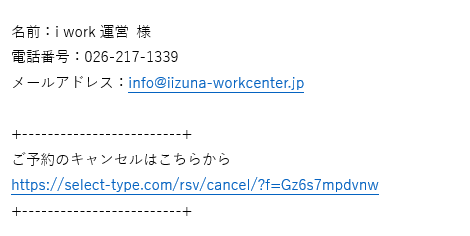
リンクをクリックするとメールアドレスを求める画面に代わります。
手順2:予約キャンセル認証メールを送信
こちら↓の画面にメールアドレスを入力し、「認証メール送信」をクリックします。
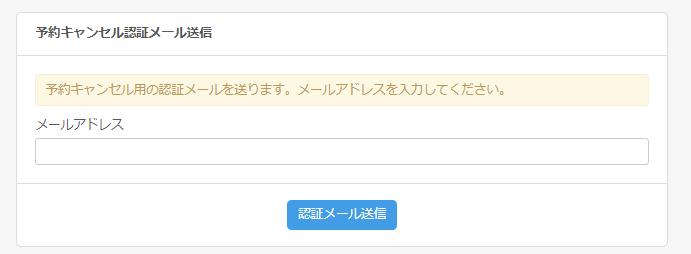
メールアドレスに届いたメールからキャンセル手続きを行ってください。
方法2:ユーザー登録を行い、予約フォーム画面からキャンセル
i workのホームページの予約フォームにユーザー登録することで、予約フォームからキャンセルを行うことができます。予約登録時に入力手順を省くこともできるので、ご利用頻度が高い方は登録しておくと便利です。
大まかな流れはこちら。
- ホームページの予約フォームからメンバー登録を行う
- 予約フォームで各種予約を行う
- マイページから予約をキャンセルする
以下では、詳しい手順をご紹介します。
手順1:ホームページの予約フォームから「メンバーページ」をクリック
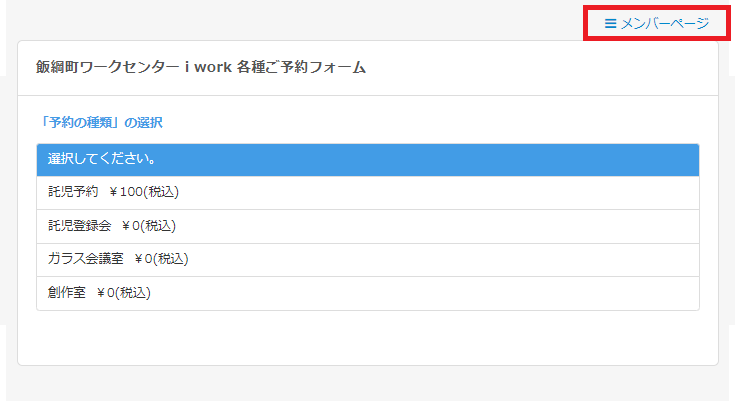
手順2:メンバー登録を行う
ログイン画面になりますが、画面右上の「メンバー登録」をクリックします。
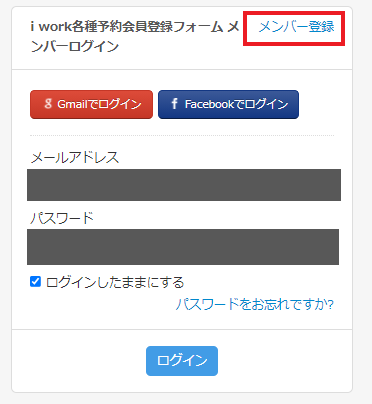
次の画面でメールアドレス・パスワード・氏名・i work登録番号等を入力し、メンバー登録を行います。(認証メールが届くので、メールに記載のリンクをクリックしてメンバー登録を完了してください。)
手順3:予約フォームの「メンバーページ」⇒「マイページ」へ
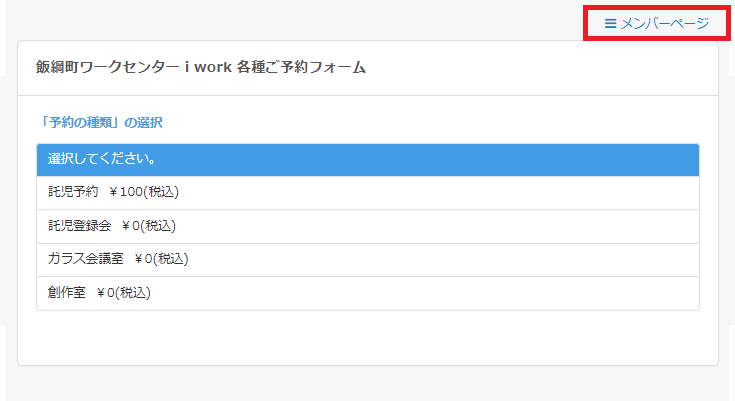
手順4:マイページの「ご予約・イベント参加申込」からキャンセル
「ご予約・イベント参加申込」をクリックすると、予約一覧が表示されます。緑色の「確定」ボタンをクリックするとキャンセルを行うことができます。
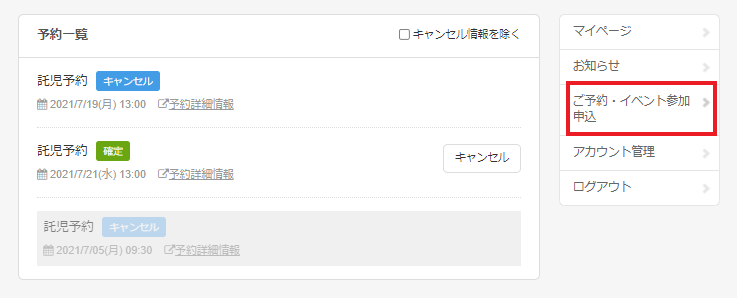
こちら↓の画面が開くので、青色の「キャンセル」ボタンをクリックしてください。
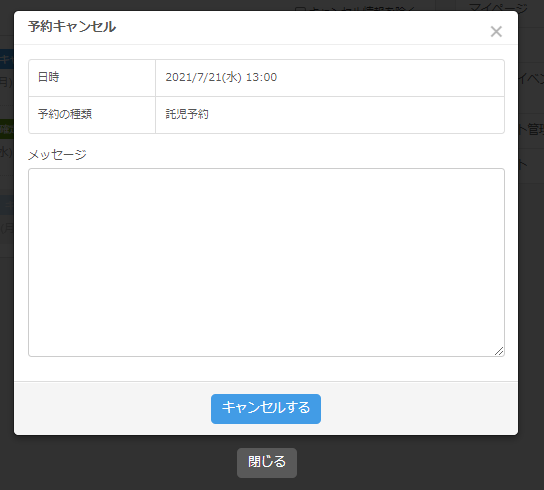
メンバー登録したメールアドレスに「SELECTTYPE自動配信メール no-reply@select-type.com」から確認のメールが届きます。(迷惑メールボックスに入るかもしれません。)
方法3:i workへ電話する(当日の予約を締め切った時や緊急時)
当日のご予約が締め切った後(9:30を過ぎたら)や急な場合はi workへ直接ご連絡をお願いします。
打ち合わせ等で電話がつながらない場合がございますので、方法1.2で紹介した方法でキャンセルしていただけると助かります。
以上になります。キャンセル方法は特に手順がいくつかあるので、面倒をおかけしますが、どうぞ宜しくお願いいたします。



